[文章]HarmonyOS实战——ToastDialog组件的基本使用

0
0
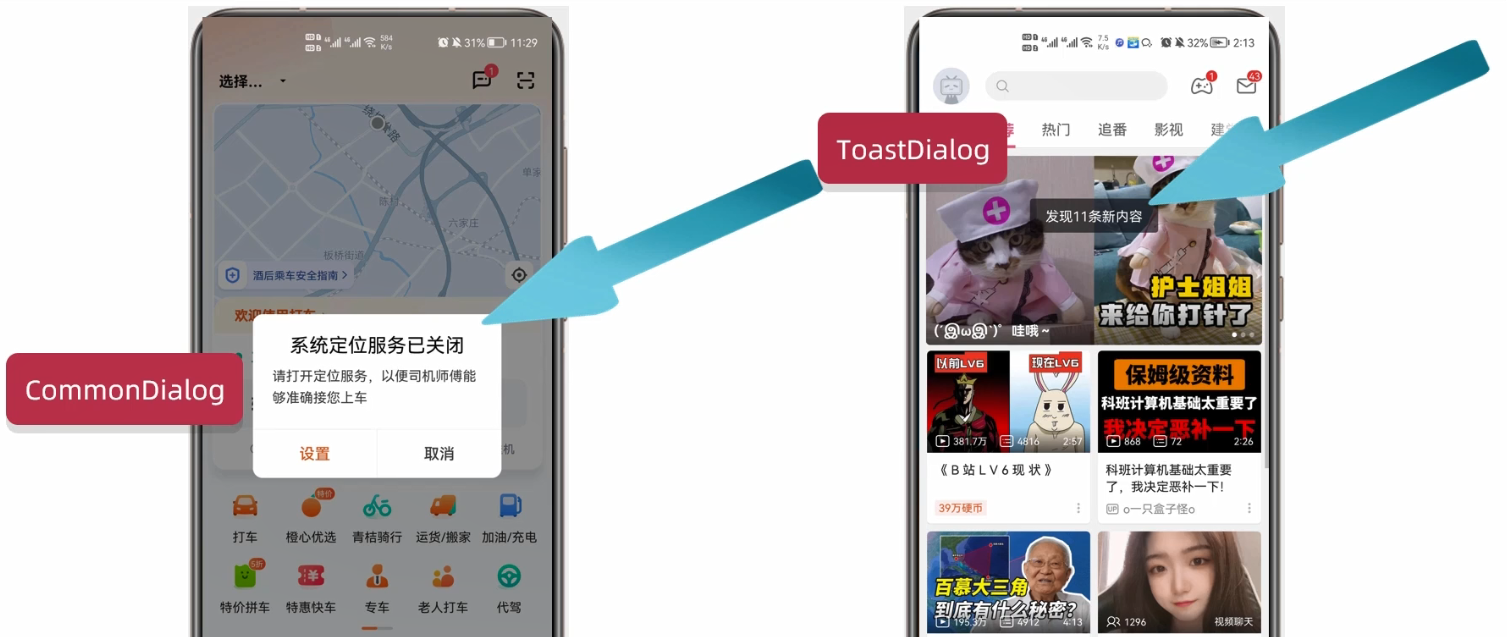
- ToastDialog 是 CommonDialog 的子类,他们的用法几乎是一致的,只不过 ToastDialog 有自己的特性
- ToastDialog 的组成如下:标题、提示内容、选择按钮
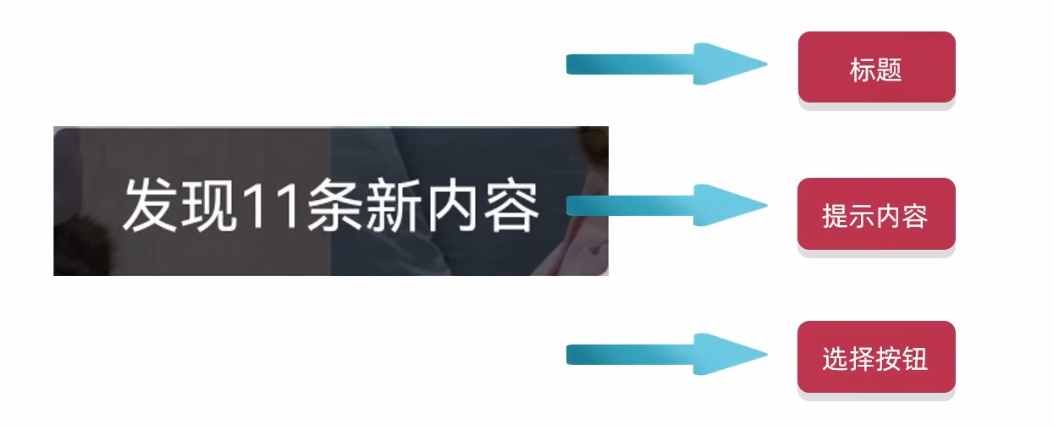
- 一般只会用中间的提示内容,因为 ToastDialog 出现的意义就是用来作消息提示的
- ToastDialog 弹框有自己的展示时间,默认展示 2 秒钟,时间到了之后弹框就会自动消失
案例:点击按钮弹出一个2秒的弹框提示信息
ability_main
- <?xml version="1.0" encoding="utf-8"?>
- <DirectionalLayout
- xmlns:ohos="http://schemas.huawei.com/res/ohos"
- ohos:height="match_parent"
- ohos:width="match_parent"
- ohos:orientation="vertical">
- <Text
- ohos:id="$+id:msg"
- ohos:height="match_content"
- ohos:width="match_content"
- ohos:text_size="30fp"
- ohos:text_color="#FFFFFF"
- ohos:text_alignment="center"
- ohos:background_element="#464343"
- />
- </DirectionalLayout>
MainAbilitySlice
- package com.xdr630.toastapplication.slice;
- import com.xdr630.toastapplication.ResourceTable;
- import ohos.aafwk.ability.AbilitySlice;
- import ohos.aafwk.content.Intent;
- import ohos.agp.components.Button;
- import ohos.agp.components.Component;
- import ohos.agp.utils.LayoutAlignment;
- import ohos.agp.window.dialog.ToastDialog;
- public class MainAbilitySlice extends AbilitySlice implements Component.ClickedListener {
- @Override
- public void onStart(Intent intent) {
- super.onStart(intent);
- super.setUIContent(ResourceTable.Layout_ability_main);
- //找到界面中的按钮
- Button but = (Button) findComponentById(ResourceTable.Id_but);
- //添加点击事件
- but.setClickedListener(this);
- }
- @Override
- public void onActive() {
- super.onActive();
- }
- @Override
- public void onForeground(Intent intent) {
- super.onForeground(intent);
- }
- @Override
- public void onClick(Component component) {
- //出现一个 ToastDialog 弹框
- // this:表示当前的弹框展示在当前的界面
- ToastDialog td = new ToastDialog(this);
- //给ToastDialog设置要展示的文本内容
- td.setText("吐司弹框出现了");
- //设置居中
- td.setAlignment(LayoutAlignment.CENTER);
- //设置出现的时间,单位:毫秒。下面就是设置弹框时间只有两秒
- td.setDuration(2000);
- //让弹框出现
- td.show();
- }
- }
- 运行:
-
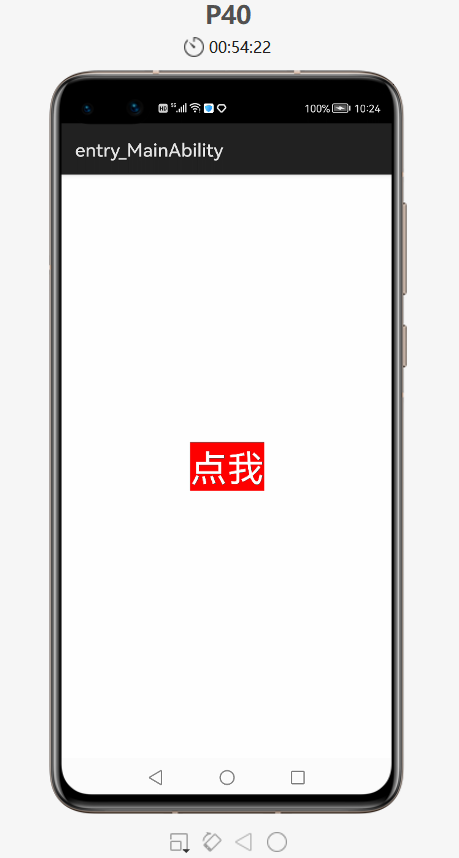
- 点击按钮,可以看到弹框提示信息出现了
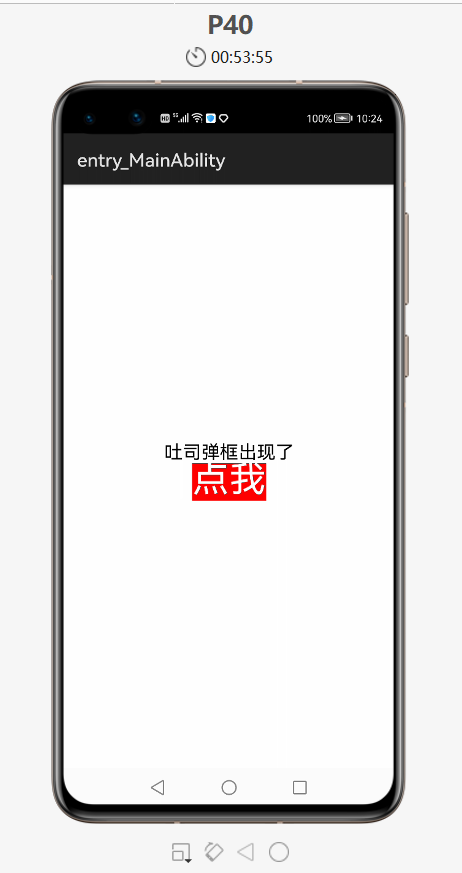
- 两秒后弹框消失
注意事项:
- 基本使用:
- ToastDialog t = new ToastDialog(this);
- t.setText("要显示的内容")
- t.setAlignment(LayoutAlignment.CENTER);
- t.show();
- 相关设置:
- ToastDialog toastDialog = new ToastDialog(this);
- //设置的大小
- //如果不写,默认包裹内容
- toastDialog.setSize(DirectionalLayout.LayoutConfig.MATCH_CONTENT,
- DirectionalLayout.LayoutConfig.MATCH_CONTENT);
- //设置持续时间
- //如果不写,默认2秒
- toastDialog.setDuration(2000);
- //设置自动关闭
- //如果不写,就是自动关闭
- toastDialog.setAutoClosable(true);
- //设置位置
- //如果不写,默认居中
- toastDialog.setAlignment(LayoutAlignment.CENTER);
- //设置提示信息内容
- toastDialog.setText("要显示的内容");
- //让吐司展示出来
- toastDialog.show();
3. ToastDialog 抽取工具类
ToastDialog 扩展
- 可以给ToastDialog弹框一个布局
- 把ToastDialog抽取到一个工具类当中,以后用到弹框的时候就不需要再写了,直接调用工具类的方法就可以了
案例:
- 新建一个布局文件,名为:mytoast
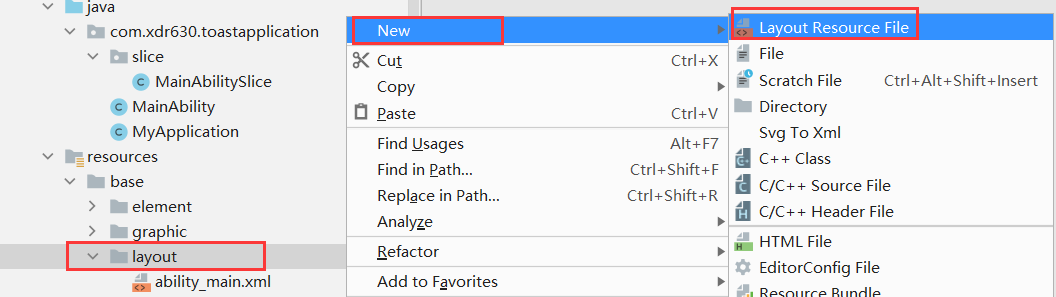
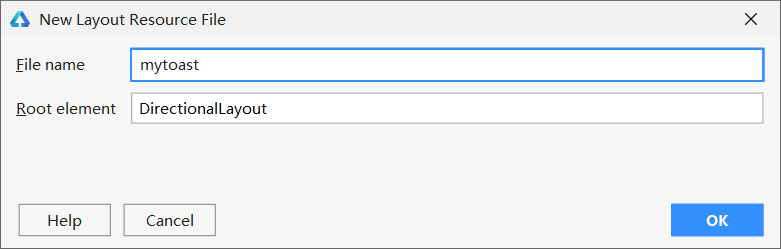
- 把父类布局也改成 match_content
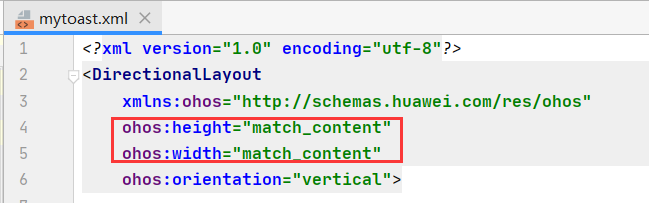
- 在布局文件写一个文本就可以了,因为ToastDialog也只有一个文本提示
- 因为在每次弹出消息的时候要修改文本里的内容,所以要给文本一个id,文本内容是变化的,所以要在Java代码那里设置
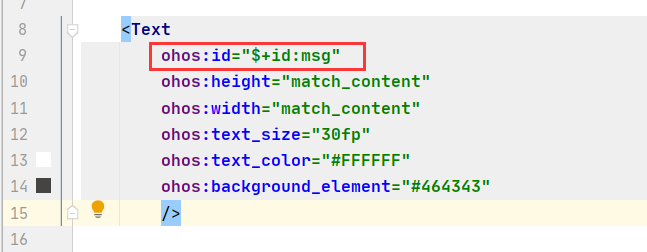
mytoast.xml
- <?xml version="1.0" encoding="utf-8"?>
- <DirectionalLayout
- xmlns:ohos="http://schemas.huawei.com/res/ohos"
- ohos:height="match_content"
- ohos:width="match_content"
- ohos:orientation="vertical">
- <Text
- ohos:id="$+id:msg"
- ohos:height="match_content"
- ohos:width="match_content"
- ohos:text_size="30fp"
- ohos:text_color="#FFFFFF"
- ohos:text_alignment="center"
- ohos:background_element="#464343"
- />
- </DirectionalLayout>
- 新建工具包和类
-


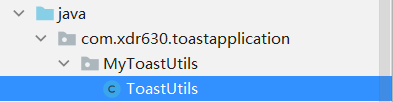
ToastUtils
- package com.xdr630.toastapplication.MyToastUtils;
- import com.xdr630.toastapplication.ResourceTable;
- import ohos.agp.components.DirectionalLayout;
- import ohos.agp.components.LayoutScatter;
- import ohos.agp.components.Text;
- import ohos.agp.utils.LayoutAlignment;
- import ohos.agp.window.dialog.ToastDialog;
- import ohos.app.Context;
- public class ToastUtils {
- public static void showDialog(Context context,String message){
- //1.把 xml 文件加载到内存当中
- DirectionalLayout dl = (DirectionalLayout) LayoutScatter.getInstance(context).parse(ResourceTable.Layout_mytoast, null, false);
- //2.获取到当前布局对象中的文本组件
- Text msg = (Text) dl.findComponentById(ResourceTable.Id_msg);
- //3.把需要提示的信息设置到文本组件
- msg.setText(message);
- //4.创建一个ToastDialog对象
- ToastDialog td = new ToastDialog(context);
- //设置弹框的大小,默认是包裹内容
- //宽高都要设置
- td.setSize(DirectionalLayout.LayoutConfig.MATCH_CONTENT,DirectionalLayout.LayoutConfig.MATCH_CONTENT);
- //设置出现的时间
- td.setDuration(2000);
- //设置对齐方式
- td.setAlignment(LayoutAlignment.CENTER);
- //把 xml 对象交给ToastDialog
- td.setContentCustomComponent(dl);
- //让弹框出现
- td.show();
- }
- }
- 在 MainAbilitySlice 中修改 onClick 方法中去调用工具类方法
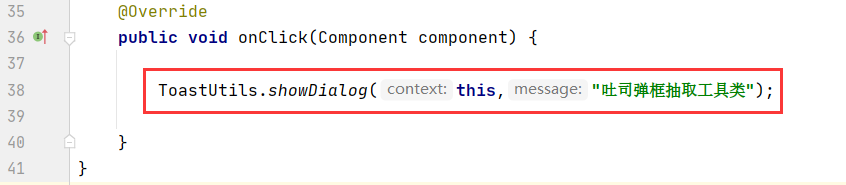
- package com.xdr630.toastapplication.slice;
- import com.xdr630.toastapplication.MyToastUtils.ToastUtils;
- import com.xdr630.toastapplication.ResourceTable;
- import ohos.aafwk.ability.AbilitySlice;
- import ohos.aafwk.content.Intent;
- import ohos.agp.components.Button;
- import ohos.agp.components.Component;
- import ohos.agp.utils.LayoutAlignment;
- import ohos.agp.window.dialog.ToastDialog;
- public class MainAbilitySlice extends AbilitySlice implements Component.ClickedListener {
- @Override
- public void onStart(Intent intent) {
- super.onStart(intent);
- super.setUIContent(ResourceTable.Layout_ability_main);
- //找到界面中的按钮
- Button but = (Button) findComponentById(ResourceTable.Id_but);
- //添加点击事件
- but.setClickedListener(this);
- }
- @Override
- public void onActive() {
- super.onActive();
- }
- @Override
- public void onForeground(Intent intent) {
- super.onForeground(intent);
- }
- @Override
- public void onClick(Component component) {
- ToastUtils.showDialog(this,"吐司弹框抽取工具类");
-
- }
- }
- 运行:
-
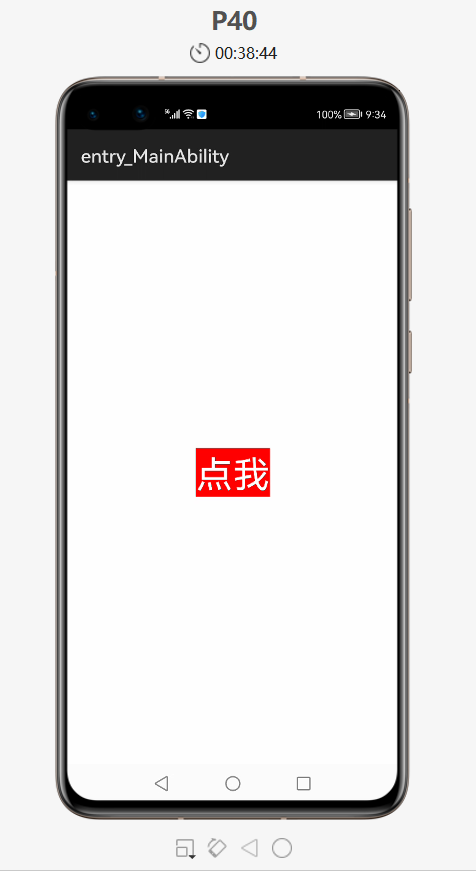
- 点击
-
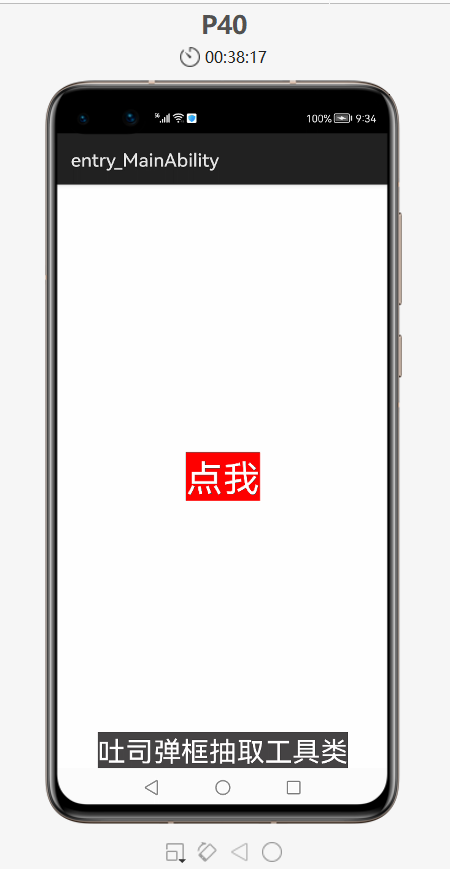
- 这个弹框就跟我们平时玩的APP中的弹框有些类似,唯一区别就是有点大,在 mytoast.xml 去调节弹框的大小,ToastUtils.java 调节弹框的位置
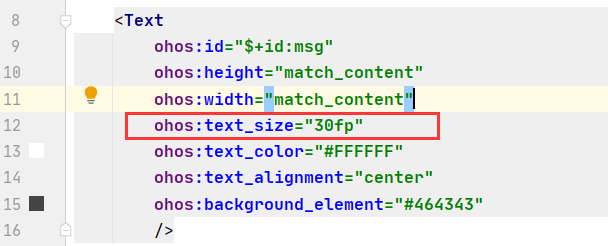

- 还可以给弹框添加一个偏移量,如Y轴添加200px
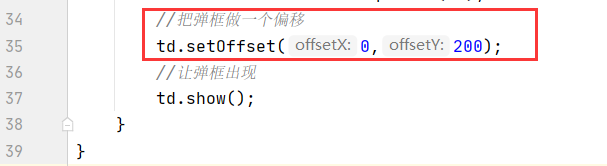
- 运行,点击后,发现弹框往上偏移了
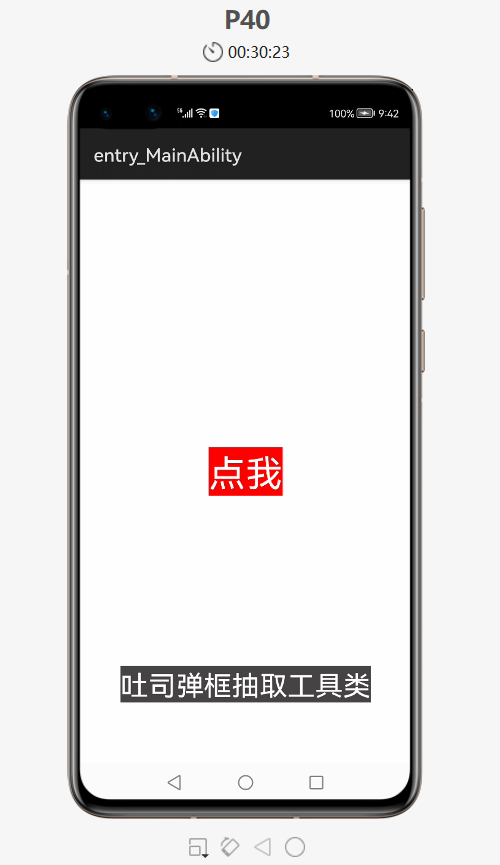
回帖高级模式
声明:本文内容及配图由入驻作者撰写或者入驻合作网站授权转载。文章观点仅代表作者本人,不代表电子发烧友网立场。文章及其配图仅供工程师学习之用,如有内容图片侵权或者其他问题,请联系本站作侵删。 侵权投诉
